Puteți conecta hard diskul PS4 la computer fără formatare
- Puteți formata cu ușurință unitatea HDD externă PS4 pentru computer cu instrumentul de gestionare a discurilor.
- Utilizatorii mai avansați pot folosi linia de comandă și diskpart pentru a formata unitatea.
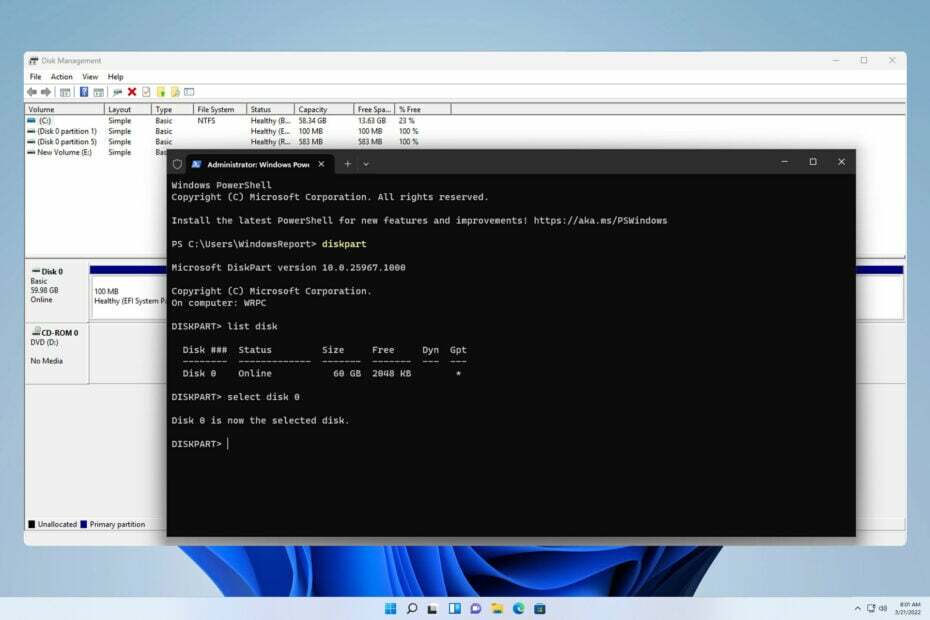
Dacă aveți un PS4 vechi, puteți utiliza hard disk-ul său pe computer. Pentru a face acest lucru, trebuie să îl eliminați și să formatați hard diskul PS4 pentru computer.
Acest lucru este destul de simplu și, în acest ghid, vă vom arăta cum să faceți asta pe Windows 11, așa că să începem.
Hard disk-ul PS4 este exFAT sau NTFS?
PS4 folosește sistemul de fișiere exFAT pentru stocare. NTFS nu este acceptat și unitățile NTFS nu vor funcționa pe PS4.
Cum reformatez un hard disk PS4 pentru Windows 11?
1. Utilizați Gestionarea discurilor
- Conectați unitatea PS4 la computer. Îl puteți conecta ca dispozitiv de stocare extern cu o carcasă de unitate sau ca unitate internă adăugându-l la computer.
- apasă pe Windows tasta + X și alegeți Managementul discurilor.

- Ar trebui să vedeți acum un disc nou cu mai multe volume. Faceți clic dreapta pe fiecare volum de pe acel disc și alegeți Șterge volumul.
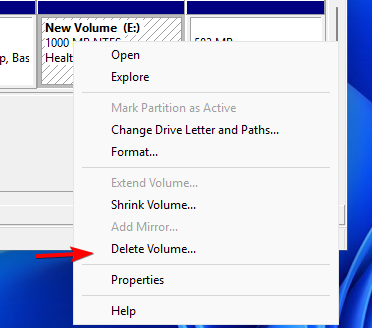
- Click pe da a confirma.
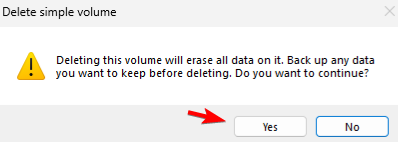
- Repetați pașii anteriori pentru toate volumele de pe acea unitate.
- Acum că aveți un singur volum pe întreaga unitate, faceți clic dreapta pe spațiul nealocat și alegeți Nou volum simplu.
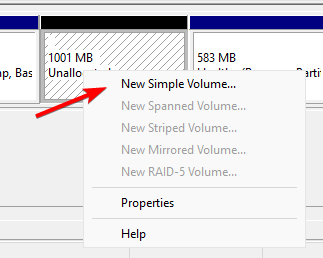
- Setați dimensiunea volumului.
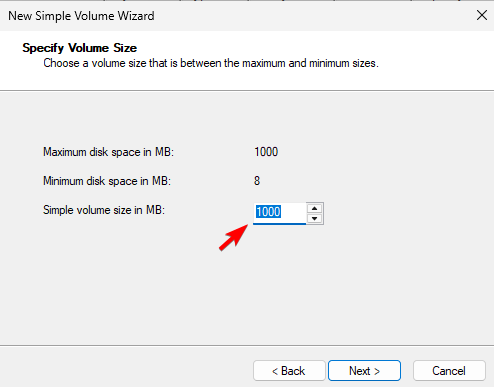
- Apoi, atribuiți litera de unitate dorită.
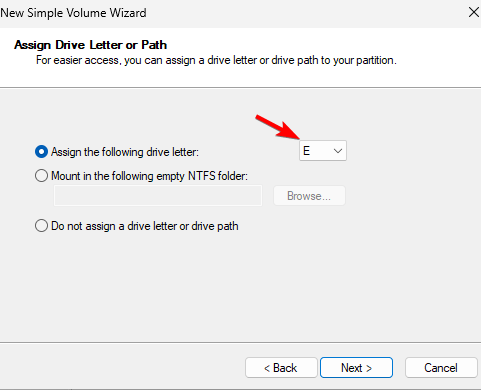
- Setați sistemul de fișiere dorit, l-am folosit NTFS. De asemenea, este recomandat să setați eticheta de volum.

- În sfârșit, dați clic pe finalizarea.
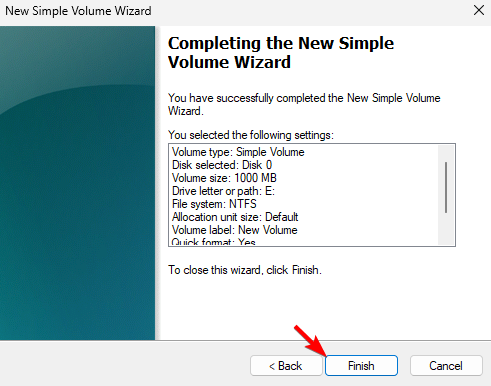
2. Utilizați diskpart
- Asigurați-vă că unitatea PS4 este conectată la computer.
- apasă pe Windows tasta + X și selectați Terminal (administrator).

- Rulați următoarea comandă:
diskpart
- Apoi, tastați
list disk
- Determinați care este numărul de disc PS4. Este esențial să selectați discul corect, deoarece acest proces va elimina toate fișierele de pe unitatea selectată.
- Selectați discul PS4. Am folosit 0 în exemplul nostru, dar unitatea dvs. va avea cel mai probabil un număr diferit alocat:
select disk 0
- Rulați următoarea comandă pentru a elimina toate fișierele de pe discul selectat:
clean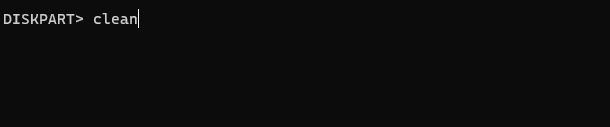
- Rulați următoarele comenzi pentru a formata unitatea și pentru a-i atribui o literă de unitate:
create partition primary
format fs=ntfs
assign - După ce ați făcut asta, puteți închide terminalul.
Unitatea dvs. pentru PS4 este pe deplin compatibilă cu computerul dvs. și pentru a o utiliza ca unitate externă, aveți nevoie doar de o stație de andocare și de o conexiune USB. După ce îl conectați, îl puteți utiliza backup PS4 salvează datele, sau pentru a repara problemă în stocarea extinsă pe PS4,
- Cum să eliminați Ubuntu din Dual Boot pe Windows 11
- Cum să îmbinați spațiul nealocat pe Windows 11
- Rezolvat: Protecția dvs. împotriva virușilor și amenințărilor este gestionată de organizația dvs
- Cum să deschideți un fișier JSON pe Windows 11
În cazul în care întâmpinați probleme cu aceste soluții, avem, de asemenea, un ghid cu privire la ce trebuie să faceți dacă an HDD-ul extern nu se va formata, așa că nu ratați.
Ce metodă ai folosit pentru a formata hard disk-ul PS4 pentru PC? Împărtășește-l cu noi în secțiunea de comentarii de mai jos.

![Cele mai bune 5 hard disk-uri robuste pentru datele dvs. [Ghid 2021]](/f/2a042cd77c4fe45916e4a28857ac6334.jpg?width=300&height=460)
